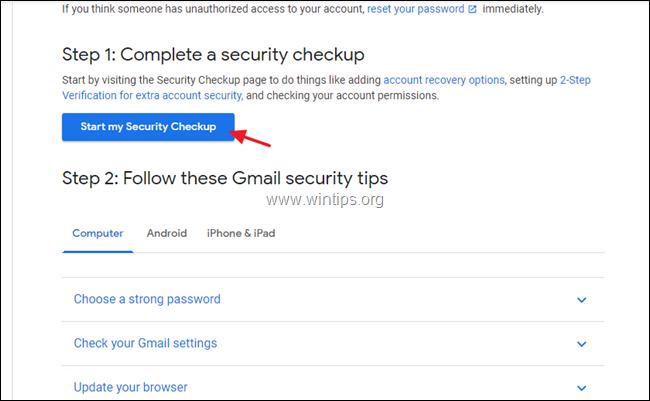Z Google używającego konta Gmail jako klucza głównego do wszystkich pozostałych usług, takich jak YouTube, Mapy, Zdjęcia, Dysk i telefony z Androidem, masz rację, jeśli podejrzewasz, że Twoje konto Google zostało zagrożone. Co więcej, korzystając z Gmaila, który przechowuje poufne wiadomości z innymi, musisz być bardzo ostrożny i zapewnić sobie prywatność.
Dlatego jeśli regularnie otrzymujesz powiadomienia, że ktoś uzyskał dostęp lub próbował uzyskać dostęp do Twojego Gmaila, lub jeśli masz podejrzenie, że ktoś inny czyta Twoje e-maile bez Twojej zgody, musisz zbadać co dzieje się.
Jak wyświetlić historię logowania GMAIL i aktywność na koncie Google w wyszukiwarce Google, YouTube itp.
Google śledzi cały dostęp do Twojego konta, w tym szczegóły urządzenia używanego do logowania, adres IP, z którego nastąpiło logowanie, przeglądarka użyta do logowania oraz data i godzina dostęp. Wszystkie te informacje są dostępne dla właściciela konta w Historii logowania Gmaila. *
* Notatka: Aby uzyskać informacje o swojej aktywności w sieci, takie jak historia wyszukiwania lub aktywność w YouTube lub innych witrynach i aplikacjach Google, odwiedź
Strona aktywności na koncie Google.Aby uzyskać dostęp i sprawdzić historię logowania do Gmaila, wykonaj następujące czynności:
1. Zaloguj się do swojego Konto Google i otwarte GMAIL.
2. Na swojej stronie Gmaila przewiń w dół oraz Kliknij na Detale.
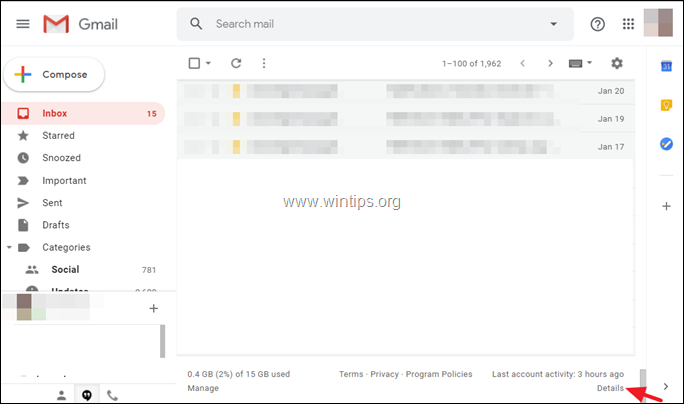
3. Google pokaże wszystkie szczegóły logowania do Twojego konta na następnym ekranie. Dokładniej, możesz zobaczyć następujące szczegóły dotyczące aktywności na koncie Gmail:
a. Która przeglądarka lub urządzenie (np. „Komórka”) jest zalogowane na Twoim koncie Gmail.
b. Lokalizacja i adres IP podpisanego urządzenia.
C. Data i godzina logowania.
3a. Jeśli chcesz dowiedzieć się więcej o urządzeniu używanym do konkretnego logowania, Kliknij na Pokaż szczegóły. *
* Notatka: Należy pamiętać, że symbol gwiazdki (*) przed lokalizacją/adresem IP oznacza aktywność z bieżącej sesji.
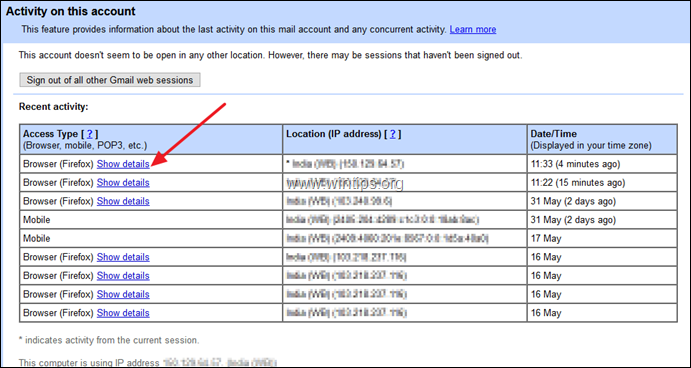
3b. Google pokaże wszystkie szczegóły dotyczące przeglądarki użytej do logowania.
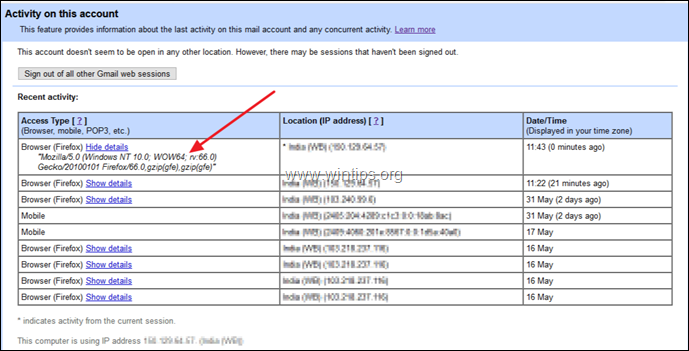
4. Jeśli podejrzewasz nieautoryzowane włamanie, wykonaj następujące czynności:
a. Kliknij Wyloguj się ze wszystkich innych sesji internetowych Gmaila.
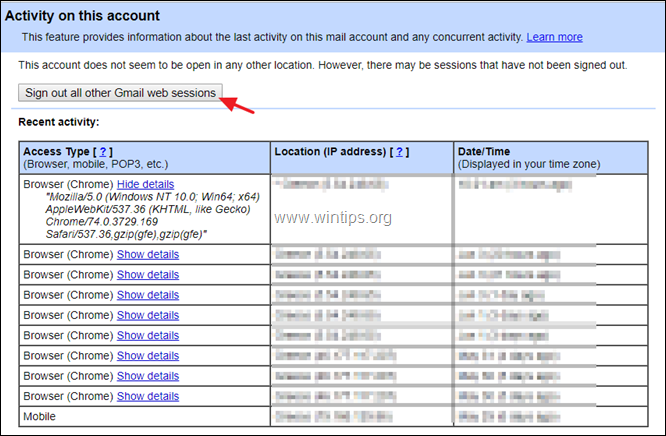
b. Odwiedzić Strona ostatnich wydarzeń związanych z bezpieczeństwem aby dowiedzieć się, czy ktoś inny wykonał aktualizacje zabezpieczeń całego konta Google (np. „zmiany hasła” lub „zmiany opcji odzyskiwania” itp.).
C. Od razu zmień swoje hasło do Gmaila.
D. Podążaj za Wskazówki dotyczące bezpieczeństwa Gmaila i wykonaj kontrola bezpieczeństwa aby zabezpieczyć swoje konto.
Otóż to! Daj mi znać, czy ten przewodnik Ci pomógł, zostawiając komentarz na temat swojego doświadczenia. Polub i udostępnij ten przewodnik, aby pomóc innym.